Wie man DVDs auf einem Laptop und Desktop-Computer mit Windows 11 abspielt
Das neue Windows 11 hat laut The Register 4,8 Prozent der modernen PC-Nutzer zu einem Upgrade verleitet (Stand: 28. Oktober). Dieses neue Windows-Betriebssystem verfügt jedoch nicht über eine DVD-Player-App, wie Windows 10. Wenn Sie eine DVD in das DVD-Laufwerk Ihres PCs einlegen, kann es sein, dass es keine Option zum Öffnen der DVD gibt. Nun, wie spielt man DVDs unter Windows 11 ab? Es gibt viele Möglichkeiten, dies zu tun.
* Wenn Ihr Computer kein internes DVD-Laufwerk hat, prüfen Sie das beste externe DVD-Laufwerk für Windows 11.
Inhaltsverzeichnis
- Methode 1. Spielen Sie DVDs unter Windows 11 mit vorinstallierter DVD-Player-Software ab
- Methode 2. Spielen Sie DVDs unter Windows 11 mit Windows DVD Player ab
- Methode 3. Spielen Sie DVDs unter Windows 11 mit dem kostenlosen DVD-Player eines Drittanbieters ab
- Methode 4. Spielen Sie DVDs unter Windows 11 mit WinX DVD Ripper ab
- Häufig gestellte Fragen zum Abspielen von DVDs auf Windows 11
Methode 1. Wiedergabe von DVDs unter Windows 11 mit vorinstallierter DVD-Player-Software
Wenn Ihr Computer über ein eingebautes Laufwerk verfügt, ist wahrscheinlich DVD-Software zum Abspielen von DVDs vorinstalliert. Wenn Sie eine DVD in das DVD-Laufwerk Ihres Computers einlegen, wird die integrierte DVD-Player-Software normalerweise automatisch gestartet. Wenn Sie ein solches Programm nicht sehen, prüfen Sie, ob Sie es ausfindig machen können. Sie können "Filme" oder "DVD" in die Windows 11-Suchleiste eingeben und sehen, ob eine vorinstallierte DVD-Player-Software angezeigt wird.
Alternativ können Sie auch im Benutzerhandbuch Ihres Computers oder auf der Website des PC-Herstellers nachsehen, welche DVD-Player-App installiert ist und wie man DVDs abspielt.
Wenn keine vorinstallierte DVD-Player-Software zur Verfügung steht, versuchen Sie andere Methoden.
Methode 2. Wiedergabe von DVDs unter Windows 11 mit Windows DVD Player
Microsoft entfernt die integrierte DVD-Wiedergabefunktion und stellt stattdessen den Windows-DVD-Player bereit. Windows DVD Player ist eine kostenpflichtige App, die im Microsoft Store erhältlich ist. Sie können die kostenlose Testversion verwenden, um die Kompatibilität Ihres DVD-Laufwerks mit Windows DVD Player zu überprüfen, bevor Sie die Vollversion für 14,99 $ erwerben.Windows DVD Player kann verwendet werden, um kommerzielle und selbstgemachte DVDs unter Windows 10 und Windows 11 abzuspielen. Legen Sie einfach eine DVD in Ihr Laufwerk ein und klicken Sie auf "Wiedergabe", um Filme direkt von der DVD zu genießen.
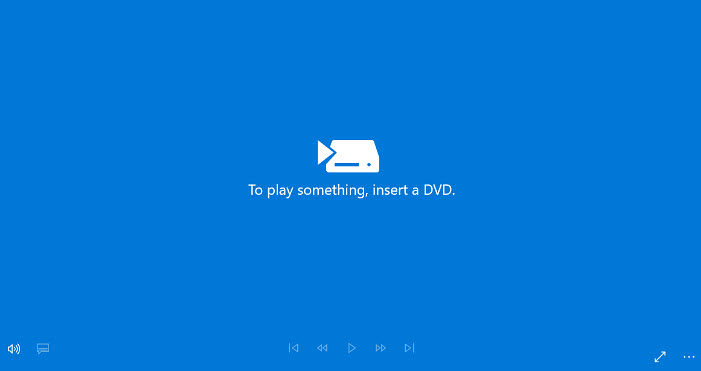
Wenn Sie nicht bereit sind, für Windows DVD Player zu bezahlen, gibt es auch kostenlose DVD-Player für Windows 11.
Methode 3. DVDs auf Windows 11 mit einem kostenlosen DVD-Player von Drittanbietern abspielen
Obwohl Windows 11 keinen Standard-DVD-Player enthält, gibt es viele andere kostenlose DVD-Player für Windows 11. Im Folgenden finden Sie die besten kostenlosen DVD-Player für Windows 11, die die Fähigkeit haben, kommerzielle und verschlüsselte DVD-Discs auf Windows 11-Computern zu öffnen.
5KPlayer
5KPlayer ist ein zu 100 % kostenloser DVD-Player für Windows 11/10/frühere Versionen. Er kann gekaufte und selbst gebrannte DVDs abspielen. Neben DVD-Discs kann er auch ISO-Dateien, den VIDEO_TS-Ordner und VOB-Videos abspielen. Er ist in der Lage, DVDs mit verschiedenen Regionalcodes, Disney DRM, DVD CSS, Sony ARccOS usw. zu lesen. Er unterstützt NVIDIA CUDA®, AMD, Intel® QSV und DXVA 2.0, um ein reibungsloses DVD-Wiedergabeerlebnis auf Windows 11-Computern zu gewährleisten, einschließlich DVD-Filmen mit mehreren Untertitelspuren.
Neben der Wiedergabe von DVDs auf Windows 11 kann er auch Videos und Musik abspielen, Online-Videos und Musik herunterladen und Dateien streamen. Laden Sie 5KPlayer jetzt herunter und probieren Sie es aus!
Um DVDs auf Windows 11 mit dem kostenlosen DVD-Player abzuspielen, befolgen Sie die folgenden Schritte:
Schritt 1: Legen Sie die DVD-Disc in das DVD-ROM-Laufwerk Ihres Windows 11-Computers ein.
Schritt 2: Installieren Sie 5KPlayer auf Ihrem Windows 11-PC und öffnen Sie es. Klicken Sie dann auf die DVD-Schaltfläche in der Hauptoberfläche. Die DVD wird automatisch geladen und geöffnet.
Schritt 3: In 5KPlayer können Sie das DVD-Kapitel/Teilstück, die Audiospur, die Sprache, externe Untertitel usw. auswählen.
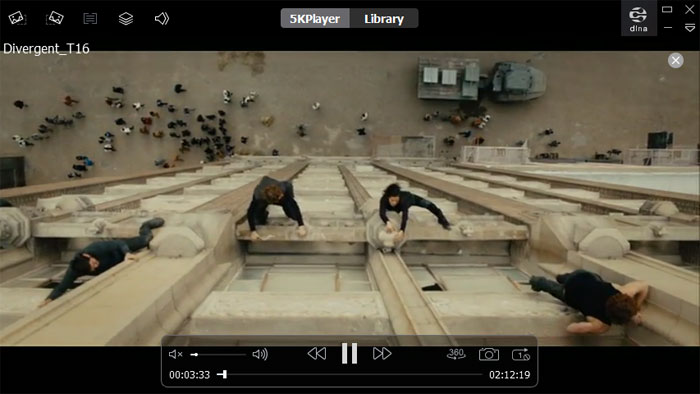
VLC
VLC ist ein Open-Source- und kostenloser DVD-Player für Windows 11/10 und andere Systeme. Er kann DVDs, Audio-CDs, VCDs, Videodateien und Streaming-Medien ohne Probleme abspielen. Er verfügt über die integrierte libdvdcss-Bibliothek, sodass er geschützte DVDs auf Windows 11-Computern abspielen kann, einschließlich DVDs, die durch CSS und Regionalcodes geschützt sind. VLC ist einer der beliebtesten kostenlosen DVD-Player unter Windows-Benutzern.
Um DVDs auf Windows 11 mit VLC abzuspielen, befolgen Sie die folgenden Schritte:
Schritt 1: Legen Sie die DVD-Disc, die Sie abspielen möchten, in das optische Laufwerk Ihres PCs ein.
Schritt 2: Laden Sie VLC herunter, installieren Sie es und öffnen Sie es. Klicken Sie dann auf das Menü "Medien" in der oberen Leiste und wählen Sie aus den Optionen im Menü "Medien öffnen...".
Schritt 3: Klicken Sie im Fenster "Medien öffnen" auf die Schaltfläche "Durchsuchen" und wählen Sie Ihr DVD-Laufwerk aus. Die Standardoptionen sollten für die meisten Benutzer korrekt sein, lassen Sie sie also unverändert. Klicken Sie dann auf "Wiedergabe", um DVDs auf Windows 11-Computern und Laptops abzuspielen. Sie können VLC als standardmäßigen DVD-Player in Windows 11 festlegen, indem Sie zu "Einstellungen" -> "Apps" -> "Standard-Apps" gehen und "Video Player" auf VLC festlegen.
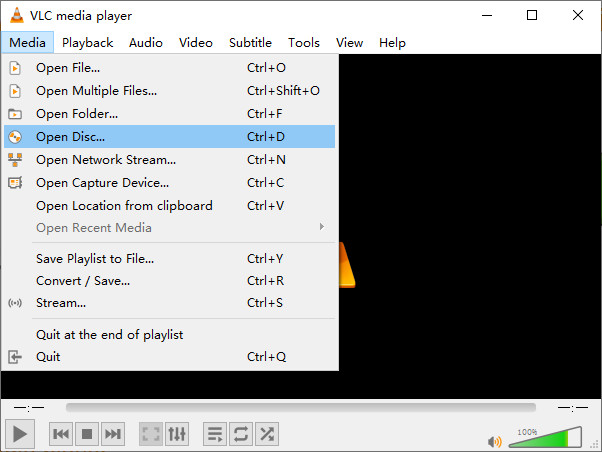
PowerDVD
PowerDVD ist ein leistungsstarker DVD-Player für Windows 11 und frühere Versionen. Er kann DVDs, Blu-ray Discs und andere Medien auf Windows 11-PCs mit flüssiger Leistung abspielen. Wenn Sie ein Programm zum Abspielen von Blu-ray Discs auf Windows 11-PCs benötigen, ist PowerDVD sehr beliebt. Darüber hinaus gibt es viele nützliche Funktionen, um die Filmauswirkungen anzupassen und das Seherlebnis zu verbessern. Aus diesem Grund werden viele Windows 11-Laptops und -Computer mit vorinstalliertem PowerDVD verkauft. Dieser DVD-Player für Windows 11 ist jedoch nicht kostenlos und etwas teuer.
Wie spielt man DVDs auf Windows 11 mit PowerDVD ab? Es ist äußerst einfach:
Schritt 1: Laden Sie PowerDVD auf Ihrem Windows 11-Computer herunter und installieren Sie es.
Schritt 2: Legen Sie die DVD ein, die Sie abspielen möchten. Der DVD-Player für Windows 11 erkennt die DVD automatisch und startet die Wiedergabe des Filminhalts.
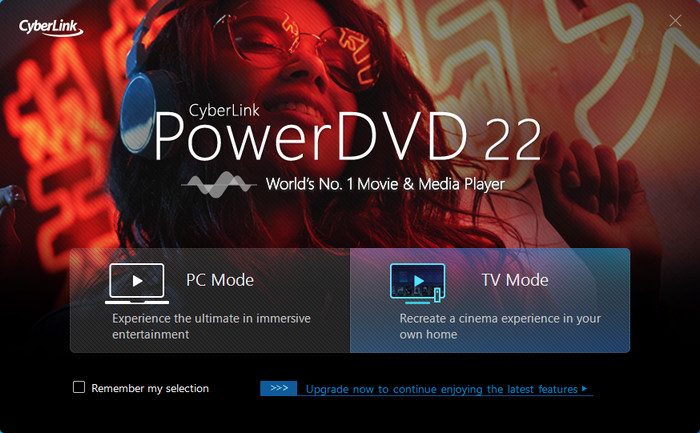
Methode 4. Wiedergabe von DVDs unter Windows 11 mit WinX DVD Ripper
Neben dem Abspielen von DVDs direkt von der Disc können wir auch DVDs in digitale Dateien rippen und die digitale Kopie abspielen. Auf diese Weise müssen wir kein DVD-Player-Programm auf unseren Windows 11-Computer herunterladen und installieren.
Um DVDs unter Windows 11 zu rippen, empfehlen wir WinX DVD Ripper. Dieses Tool kann selbst erstellte und kopiergeschützte kommerzielle DVDs in VIDEO_TS-Ordner, ISO-Dateien, MP4-, MOV-, AVI-, WMV- und weitere Formate rippen. Sie können es kostenlos herunterladen und installieren, um DVDs für die Wiedergabe auf Laptop, iPhone, Android, TV, Xbox und jedem beliebigen Gerät zu rippen.
Hier sind die Schritte.
Schritt 1: Legen Sie die DVD in das DVD-ROM- oder externe DVD-Laufwerk ein. Starten Sie WinX DVD Ripper und klicken Sie oben links auf die Schaltfläche "DVD Disc". Es lädt die DVD automatisch und erkennt den richtigen Haupt-DVD-Titel für Sie.
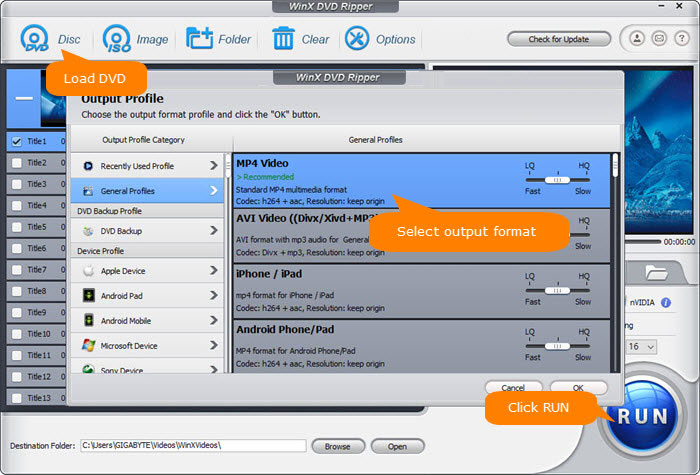
Schritt 2: Wählen Sie das Ausgabeformat. Zum Abspielen von DVDs unter Windows 11 können Sie mit diesem Top-DVD-Ripper, der von Windows 11 gut unterstützt wird, DVD in MP4 umwandeln.
Schritt 3: Klicken Sie auf die Schaltfläche "RUN", um mit dem Rippen der DVD für die spätere Wiedergabe auf dem Windows 11-Computer zu beginnen.
Haftungsausschluss: Digiarty Software befürwortet nicht das Rippen/Kopieren kopiergeschützter DVDs für kommerzielle Zwecke und empfiehlt, sich vor dem Rippen/Kopieren auf die DVD-Urheberrechtsgesetze in Ihren Ländern zu beziehen. Und verwenden Sie WinX DVD Ripper nicht zum Rippen von Leih-DVDs.
Nun, oben sind die Methoden zum Abspielen von DVDs unter Windows 11 aufgeführt. Wählen Sie jetzt eine aus und genießen Sie Filme!
Häufig gestellte Fragen zum Abspielen von DVDs auf Windows 11
1. Unterstützt Windows 11 DVDs?
Nein, Windows 11 wird nicht mit einer vorinstallierten DVD-Player-App geliefert. Es gibt zwar einen offiziellen DVD-Player von Microsoft, der Benutzern hilft, DVDs auf Windows 11-PCs zu öffnen. Überraschenderweise ist er jedoch weder kostenlos noch gut gemacht.
2. Warum lassen sich DVDs auf Windows 11 nicht abspielen?
Was tun, wenn die DVD mit einem DVD-Player auf Windows 11-Computern nicht abgespielt wird? Wenn Windows 11 eine DVD nicht abspielt, gibt es einige Dinge zu beachten:
- Der DVD-Player verfügt nicht über einen bestimmten Codec, um die DVD abzuspielen. Probieren Sie stattdessen einen anderen DVD-Player aus.
- Der CD-/DVD-Treiber ist beschädigt oder veraltet. Versuchen Sie, die DVD/CD-ROM-Treiber zu aktualisieren oder neu zu installieren.
- Die Windows-Registrierung könnte beschädigt sein. In diesem Fall müssen möglicherweise einige der Registrierungswerte geändert werden.
- Die DVD hat einen anderen Regionalcode und Ihr Windows 11-DVD-Player/-Laufwerk ist nicht kompatibel. Um eine regional gesperrte DVD auf Windows 11-PCs abzuspielen, müssen Sie den Regionalcode entfernen oder den Regionalcode Ihres DVD-Laufwerks ändern.
- Die DVD ist durch strikte Schutzmechanismen geschützt, in einer nicht standardmäßigen Struktur codiert oder beschädigt. Versuchen Sie, die DVD mit dem WinX DVD-Player zu rippen.
- Stellen Sie sicher, dass Ihr Windows 11-DVD-Player die neueste Version ist. Aktualisieren Sie ihn, wenn er eine DVD nicht öffnen kann.
- Für weitere Lösungen klicken Sie hier.
3. Wie spielt man DVDs auf Windows 11 ohne DVD-Laufwerk ab?
Wenn Ihr Computer nicht mit einem optischen Laufwerk ausgestattet ist, benötigen Sie ein externes DVD-Laufwerk, um eine DVD zu öffnen. Die meisten DVD-Laufwerke haben ein USB-Kabel, und Sie müssen einfach die DVD in das externe DVD-Laufwerk einlegen und das USB-Kabel mit dem Computer verbinden. Dann sollten Sie die DVD wie gewohnt öffnen können. Beachten Sie, dass immer noch eine DVD-Player-App erforderlich ist, um eine DVD auf Windows 11 über ein externes DVD-Laufwerk zu öffnen.
Wenn Sie kein externes DVD-Laufwerk verwenden möchten, gibt es eine andere Möglichkeit: Konvertieren Sie die DVD in ein digitales Format und Sie können das DVD-Video auf Windows 11 abspielen, ohne ein DVD-Laufwerk zu verwenden. WinX DVD Ripper kann Ihnen dabei helfen, jedoch wird dafür immer noch ein Computer mit einem DVD-Laufwerk für die Konvertierung benötigt.
4. Welcher ist der beste DVD-Player für Windows 11?
Neben VLC und 5KPlayer, die im obigen Artikel erwähnt wurden, gibt es einige andere kostenlose DVD-Player-Apps für Windows 11, die helfen, DVDs auf dem PC abzuspielen. Diese sind:
- PowerDVD
- KMPlayer
- GOM Player
- PotPlayer
- Kodi
- Leawo Blu-ray Player
5. Kann Windows 11 Blu-ray-Discs abspielen?
Ja, Sie können eine Blu-ray-Disc auf Windows 11 abspielen, solange Sie ein Blu-ray-DVD-Laufwerk und einen Player haben. Windows 11 enthält keine vorinstallierte DVD- oder Blu-ray-Player-App, daher benötigen Sie ein externes Laufwerk, das über USB angeschlossen ist, und eine App, um die Blu-ray-Disc abzuspielen.
6. Kann der Windows Media Player DVDs auf Windows 11 abspielen?
Ja. Legen Sie Ihre DVD in das optische Laufwerk ein und öffnen Sie den Windows Media Player. Er sollte die DVD automatisch abspielen können. Der Windows Media Player unterstützt jedoch nur Daten-DVDs. Sie können ihn nicht verwenden, um Video-DVDs auf Windows 11-Computern abzuspielen. Wenn Sie Video-DVDs mit dem Windows Media Player abspielen möchten, müssen Sie den erforderlichen DVD-Codec installieren. Dies ist ein komplizierter Vorgang und kann für normale Benutzer verwirrend sein.
7. Wie wählt man den besten DVD-Player für Windows 11 aus?
Es gibt einige beliebte DVD-Player-Optionen für Windows 11, darunter 5KPlayer, VLC Media Player, PowerDVD, MPC-HC und mehr. Bei der Auswahl eines DVD-Player-Programms für Windows 11 gibt es mehrere Faktoren zu beachten:
- Der DVD-Player sollte in der Lage sein, verschiedene DVDs auf Windows 11 abzuspielen, einschließlich geschützter DVDs. Es wäre besser, wenn er auch Blu-ray-Wiedergabe unterstützt.
- Es sollten Optionen zur Anpassung der Audio- und Videoeinstellungen vorhanden sein, um die DVD-Wiedergabe auf Windows 11-PCs zu verbessern.
- Die Wiedergabe einer DVD auf Windows 11 sollte einfach sein. Wählen Sie daher einen DVD-Player mit einer benutzerfreundlichen Benutzeroberfläche aus.
- Er sollte DVDs auf Windows 11 reibungslos und zuverlässig abspielen, ohne Verzögerungen oder Ruckeln.
















